win7怎么改电脑虚拟内存
发布时间:2016-11-08 11:06
相关话题
有时候想更改下电脑虚拟内存不懂的时候怎么办,下面是小编带来的关于win7怎么改电脑虚拟内存的内容,欢迎阅读!
win7怎么改电脑虚拟内存?
1、右键单击“计算机”图标(XP为我的电脑)选择属性。
2、单击系统属性窗口里的“高级系统设置”标签,再单击弹出的对话框中的“设置”按钮。
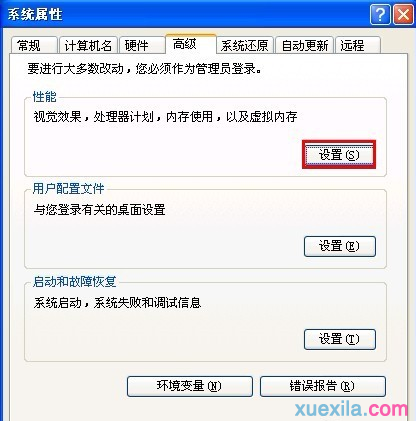
3、在弹出来的性能选项窗口中单击“高级”,在下面的虚拟内存点击“更改”按钮。
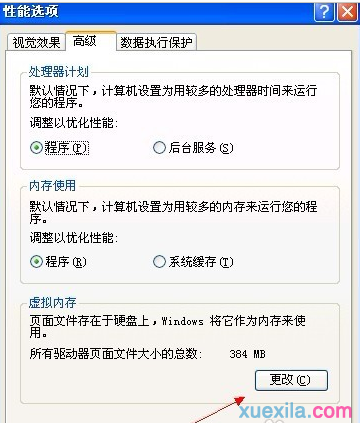
4、弹出的对话框就是设置虚拟内存,虚拟内存最好在非系统盘里,选中盘符,点击“自定义大小”。输入“初始大小”和“最大值”,然后点击“设置”按钮。(虚拟内存最小值是物理内存的1到1.5倍;虚拟内存最大值是物理内存的2到2.5倍。)
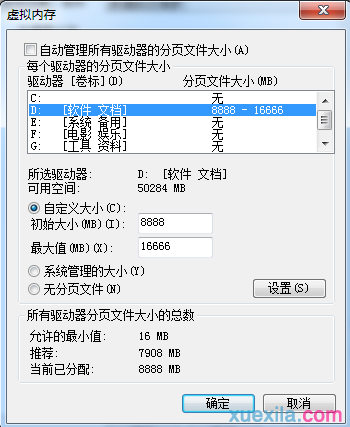
5、出现“要使改动生效,需要重新启动计算机”的提示,单击“确定”即可。

6、在所有窗口中都点“确定”直到弹出“必须重新启动计算机才能使新的设置生效。”的提示,点击“是”,系统将自动重启。
重启完成后,虚拟内存就设置生效了。
虚拟内存是计算机系统内存管理的一种技术。它使得应用程序认为它拥有连续的可用的内存(一个连续完整的地址空间),而实际上,它通常是被分隔成多个物理内存碎片,还有部分暂时存储在外部磁盘存储器上,在需要时进行数据交换。目前,大多数操作系统都使用了虚拟内存,如Windows家族的“虚拟内存”;Linux的“交换空间”等。

win7怎么改电脑虚拟内存的评论条评论